Hoe RecBoot te gebruiken om de herstelmodus te verlaten
Soms gaan dingen niet precies zoals je wilt. Er is altijd de mogelijkheid dat er iets misgaat wanneer u probeert uw apparaat te jailbreaken of uw firmware bij te werken en te downgraden. Uw iPhone, iPad of iPod Touch kan onder andere vastlopen in de herstelmodus tijdens het uitvoeren van deze handelingen. U kunt het altijd uit de herstelmodus halen door uw apparaat te herstellen met iTunes. Hiermee wordt uw iOS-apparaat echter schoongeveegd naar de fabrieksinstellingen. Om dit te voorkomen, gebruiken oude Apple-apparaatgebruikers RecBoot om de herstelmodus te verlaten zonder alles op hun apparaten te verliezen.
Als u iTunes liever gebruikt om de iPhone uit de herstelmodus te halen, kunt u ook proberen: gegevens herstellen van iPhone in herstelmodus voordat je begint.
- Deel 1: Over de RecBoot-herstelmodus
- Deel 2: RecBoot gebruiken om de herstelmodus te verlaten
- Deel 3: Alternatieve optie: DrFoneTool – iOS Systeemherstel
Deel 1: Over de RecBoot-herstelmodus
RecBoot is een systeemherstelsoftware die gratis online beschikbaar is. Het vereist niet veel – download en installeer het gewoon op uw Windows- of Mac-computer voordat u het opstart. Zorg ervoor dat u het downloadt van een betrouwbare en veilige bron, zodat u de herstelmodus kunt verlaten zonder verdere schade aan uw iOS-apparaat toe te brengen.
VOORDELEN :
NADELEN :
Deel 2: RecBoot gebruiken om de herstelmodus te verlaten
Voordat u iets doet, moet u RecBoot op uw computer downloaden – het kan worden uitgevoerd vanaf een Windows-pc of een Mac. Hier zijn de downloadlinks:
Dit zijn de stappen die u moet nemen om RecBoot te gebruiken om de herstelmodus te verlaten:
Start RecBoot. U ziet automatisch twee knoppen op uw computer – dit zijn uw opties: Ga naar de herstelmodus en Herstelmodus afsluiten.

Verbind je iPhone, iPad of iPod Touch met je computer via een USB-kabel.
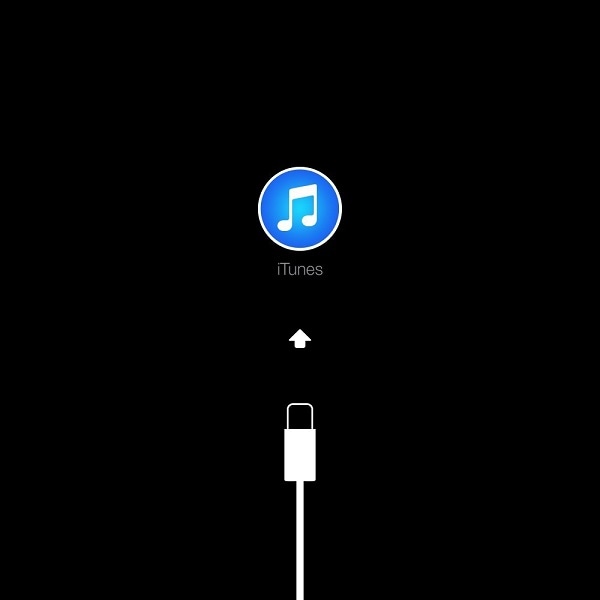
Wacht tot RecBoot uw iOS-apparaat detecteert.
Klik Herstelmodus afsluiten om uw iPhone, iPad of iPod Touch uit de lus van de herstelmodus te halen.

Zorg ervoor dat de verbinding tussen uw iOS-apparaat en de computer tijdens het proces niet wordt onderbroken. Wacht tot het is voltooid.
Deel 3: Alternatieve optie: DrFoneTool – Systeemherstel (iOS)
Het beste alternatief voor RecBoot is: DrFoneTool – Systeemreparatie (iOS), een allesomvattende software voor apparaatreparatie die goed is in het opslaan van uw Android- en iOS-apparaten. Voor sommige mensen is het prijzig, vooral als je het maar één keer gebruikt. Het is echter een waardevolle investering als u de neiging heeft uzelf in de problemen te brengen op het gebied van uw apparaten. Als dit geen norm voor u is, is de gratis proefversie misschien voldoende voor u … onthoud alleen dat deze zal werken met enkele limieten in gedachten.

DrFoneTool – Systeemreparatie (iOS)
3 stappen om iOS-probleem zoals wit scherm op iPhone/iPad/iPod op te lossen zonder gegevensverlies !!
- Oplossen met verschillende problemen met het iOS-systeem, zoals herstelmodus, wit Apple-logo, zwart scherm, looping bij start, enz.
- Herstel alleen uw iOS naar normaal, helemaal geen gegevensverlies.
- Ondersteunt iPhone 7, iPhone 6S, iPhone SE en de nieuwste iOS 10.3 volledig!
- Werk voor alle modellen van iPhone, iPad en iPod touch.
Belangrijk: Je iPhone, iPad of iPod Touch wordt geïnstalleerd met de nieuwste versie van iOS en keert terug naar de oorspronkelijke staat na het toepassen van DrFoneTool – Systeemreparatie (iOS), dwz een iOS-apparaat dat is gejailbreakt zal terugkeren naar de fabrieksinstellingen of een gedeblokkeerd apparaat zal weer worden vergrendeld.
Een van de voordelen van het gebruik van DrFoneTool – Systeemherstel (iOS) is dat het gemakkelijk en intuïtief te gebruiken is. De schone interface spreekt voor zich, zodat gebruikers niet in de war raken bij het gebruik ervan.
Dit is hoe u de software kunt gebruiken om de herstelmodus te verlaten:
Download en installeer de software op uw Windows- of Mac-computer. Start Wondershare DrFoneTool.
Selecteer het System Repair functie—klik erop om de functie te starten.

Breng een verbinding tot stand tussen uw iOS-apparaat en uw Windows- of Mac-computer met een USB-kabel. Het duurt even voordat de software uw iPhone, iPad of iPod Touch herkent. Klik op de Standard Mode knop wanneer de software het apparaat heeft gedetecteerd.

U moet het firmwarepakket downloaden dat het meest compatibel is met uw iOS-apparaat. Als u niet zeker weet welke u moet downloaden, hoeft u zich geen zorgen te maken: de software zal u voorstellen welke de beste firmware is voor uw specifieke apparaat. Klik na het selecteren van de firmware op de Start knop.

Het duurt even voordat de firmware-download is voltooid. De installatie start automatisch op uw iOS-apparaat.

Na de firmware-installatie zal de software beginnen met het repareren van uw apparaat en uiteindelijk de herstelmodus afsluiten.

Dit is een proces van 10 minuten. De software waarschuwt u wanneer dit is gebeurd door u te laten weten dat uw apparaat in de normale modus zal starten.
Belangrijk: Als DrFoneTool – iOS-systeemherstel uw iPhone, iPad of iPod Touch niet kon dwingen om de herstelmodus te verlaten, kan dit een hardwareprobleem zijn in plaats van het besturingssysteem. Om dit probleem op te lossen, kunt u het beste de specialisten van uw dichtstbijzijnde Apple Store raadplegen om u te helpen.

RecBoot is een geweldige gratis tool die je iOS-apparaat helpt de herstelmodus te verlaten. Het gebruik van RecBoot is eenvoudig en gemakkelijk, maar als er een probleem mee is, heb je een alternatief om op terug te vallen.
Laat ons weten of je beide programma’s met succes hebt gebruikt en wat je erover denkt.
Laatste artikels

